Zrzuty ekranu to skuteczny sposób na natychmiastowe zapisywanie i udostępnianie informacji. Wyobraź sobie przez chwilę: od niechcenia przeglądasz sieć i nagle widzisz coś interesującego.
Po przeczytaniu, twoim pierwszym odruchem byłoby zapisanie informacji i powiadomienie o tym innych. Właśnie tam pojawiają się zrzuty ekranu.
Ale czasami robienie zrzutu ekranu staje się kłopotliwym procesem. Może to mieć wiele ważnych przyczyn: Być może nie pamiętasz w tej chwili klawisza skrótu do funkcji drukowania ekranu.
Być może masz trudności z prawidłowym przycięciem zrzutu ekranu i edycją go zgodnie z własnymi potrzebami. Lub może być tak, że używasz przeglądarki Google Chrome, która nie ma wbudowanej funkcji przechwytywania zrzutów ekranu.
Jeśli korzystasz z Google Chrome i chcesz łatwo robić zrzuty ekranu, mamy dobrą wiadomość. W Chrome Web Store dostępnych jest wiele rozszerzeń. Te zewnętrzne rozszerzenia do przechwytywania zrzutów ekranu są ratunkiem. Te aplikacje to świetny sposób na robienie zrzutów ekranu bezpośrednio w przeglądarce Chrome i zapisywanie ważnych informacji.
Obecnie istnieje mnóstwo takich rozszerzeń, z których każde twierdzi, że jest najlepsze. Dostępność tak wielu opcji często powoduje, że ludzie zastanawiają się, którą wybrać. Aby wyeliminować takie zamieszanie, wybraliśmy jedne z najlepszych rozszerzeń Google Chrome Screenshot do wypróbowania w tym roku.
Spis treści:
W jaki sposób robienie zrzutów ekranu w Chrome może być pomocne?
Zrzuty ekranu to szybki sposób na zapisywanie i udostępnianie informacji. Od zbierania pomysłów na projekt, informowania eksperta o problemie, który próbujesz rozwiązać, po pomoc komuś w skomplikowanym procesie – zrzuty ekranu przydają się w wielu sytuacjach.
Ponadto, jeśli chcesz zapisać fragment artykułu do wykorzystania w przyszłości, zrzut ekranu oszczędza Twój cenny czas, eliminując potrzebę zapisywania go słowo w słowo.
Dlaczego warto wybierać rozszerzenia innych firm do robienia zrzutów ekranu w Chrome?
Jak wspomnieliśmy wcześniej, Google Chrome nie ma wbudowanej funkcji do robienia zrzutów ekranu. Dlatego, aby robić zrzuty ekranu w Chrome, musisz polegać na zasobach zewnętrznych.
Na szczęście istnieje mnóstwo skutecznych rozwiązań tego problemu, które pomagają bez problemu przechwycić / nagrać stronę internetową lub ekran.
Zobaczmy teraz niektóre z naszych najlepszych rozszerzeń Google Chrome, które z pewnością ułatwią Ci życie:
Przejdź do pełnej strony
GoFullPage to skuteczny sposób na robienie zrzutów ekranu z bieżących stron w całości bez konieczności opuszczania przeglądarki.

Robienie zrzutów ekranu za pomocą GoFullPage nie wymaga żadnych dodatkowych uprawnień. Pozwala z łatwością robić zrzuty ekranu, klikając ikonę rozszerzenia lub naciskając skrót Alt + Shift + P.
Gdy to zrobisz, możesz po prostu usiąść i obserwować, jak aplikacja skutecznie wykonuje zrzut ekranu każdej części strony i otwiera nową kartę zawierającą ten zrzut ekranu. Możesz nawet przycinać, dodawać emotikony i eksportować zrzut ekranu w formacie PNG/JPEF/PDF.
Przechwytywanie Nimbusa
Nimbus Capture umożliwia przechwytywanie ekranu w celu przechwycenia dowolnej strony internetowej w całości lub w części. Ponadto możesz także wyświetlać lub nagrywać dowolne wideo z ekranu.

Oprócz robienia zrzutów ekranu możesz dodawać adnotacje, przycinać, przycinać, zmieniać tło, zmieniać kolor tekstu i nie tylko, co wzbogaca Twoje wrażenia z przechwytywania zrzutów ekranu.
Co ciekawe, Nimbus umożliwia swoim użytkownikom natychmiastową konwersję nagranych filmów na GIF-y. Gdy zrzut ekranu lub nagranie ekranu będą gotowe, użytkownicy mogą łatwo przesłać je na Dysk Google, Dropbox i Google Classroom.
Scrnli
Używanie Scrnli, robienie zrzutów ekranu lub nagrywanie ekranu staje się bułką z masłem.
Scrnli umożliwia użytkownikom robienie częściowych/pełnych zrzutów ekranu, zapisywanie ich i natychmiastowe udostępnianie za pomocą linków. W razie potrzeby możesz nawet wydrukować zrzuty ekranu na papierze.
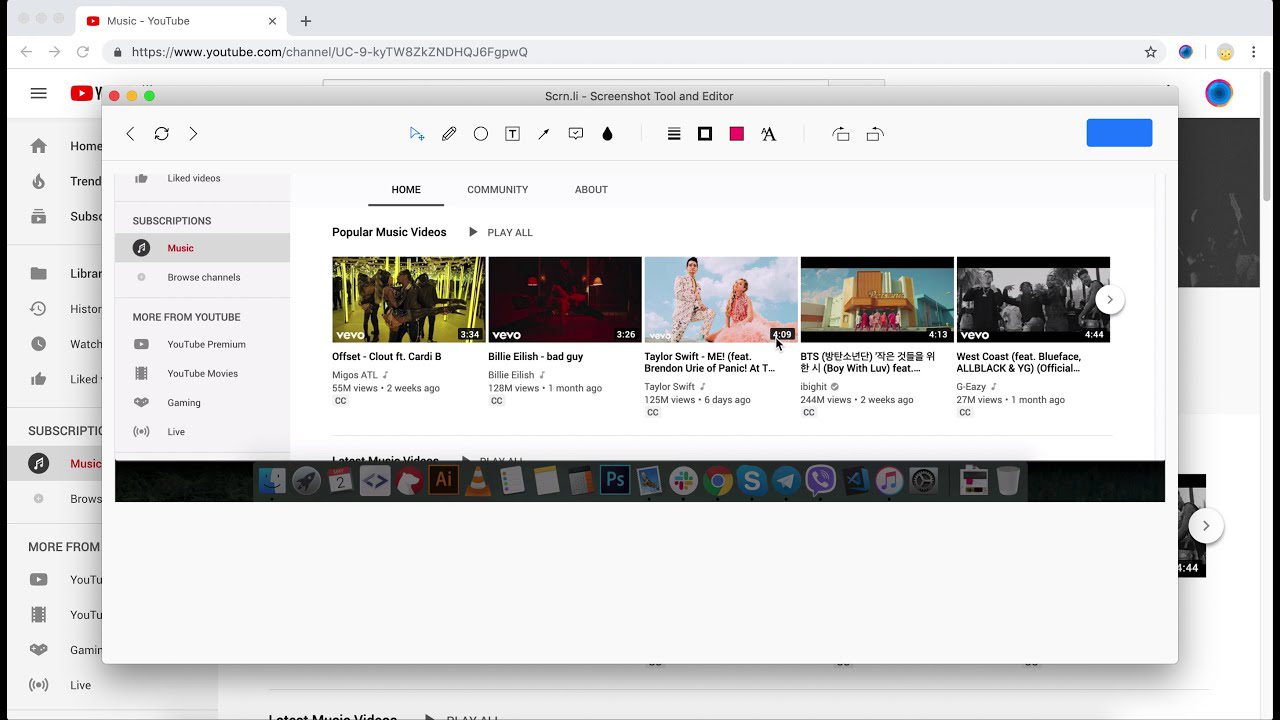
Minimalistyczny, intuicyjny interfejs użytkownika sprawia, że Scrnli jest łatwy w nawigacji nawet dla początkujących. Poza tym Scrnli umożliwia użytkownikom rysowanie linii i dodawanie strzałek, kształtów, tekstu itp., aby ulepszyć ich zrzuty ekranu i jak najlepiej wykorzystać ich zrzuty ekranu.
Aby jeszcze bardziej zwiększyć wygodę, Scrnli pozwala użytkownikom przejść o jeden krok wstecz lub do przodu. Oszczędza to czas i pomaga podejmować szybkie działania, nawet jeśli popełnisz błąd.
Niesamowity zrzut ekranu
Awesome Screenshot to świetne narzędzie do robienia zrzutów ekranu / nagrywania ekranów w dowolnym celu.
Po przechwyceniu / nagraniu ekranu możesz go łatwo zapisać i bez problemu udostępnić. Możesz dodawać adnotacje, zmieniać rozmiar lub przycinać zrzuty ekranu.
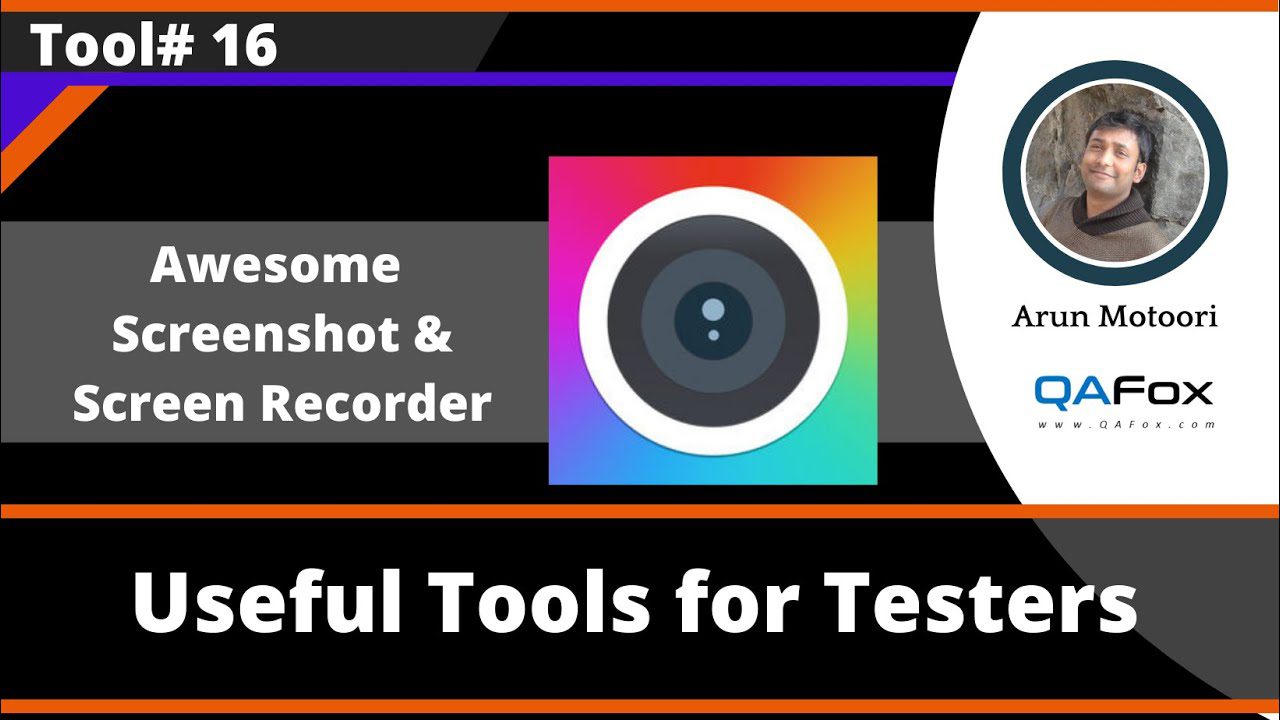
Ponadto użytkownicy mogą dodawać tekst, strzałki, prostokąty, linie i inne elementy, aby zwiększyć wygodę. Co ciekawe, Awesome ChatGPT pozwala albo wyróżnić znaczące fragmenty, albo zamazać poufne informacje na zrzucie ekranu.
Narzędzie ma prosty interfejs, który nie wymaga dużej wiedzy technicznej. Ma również politykę braku reklam i przywiązuje najwyższą wagę do Twojej prywatności.
A najlepsza część? Niesamowity ChatGPT znany jest z ciągłych ulepszeń.
Świetlny strzał
Mając do dyspozycji Lightshot, robienie dostosowywanych zrzutów ekranu staje się łatwym zadaniem. Będąc wiernym swojej nazwie, Lightshot jest prostym, lekkim rozszerzeniem, które pozwala użytkownikom z łatwością robić zrzuty ekranu i udostępniać je za pomocą kilku kliknięć.
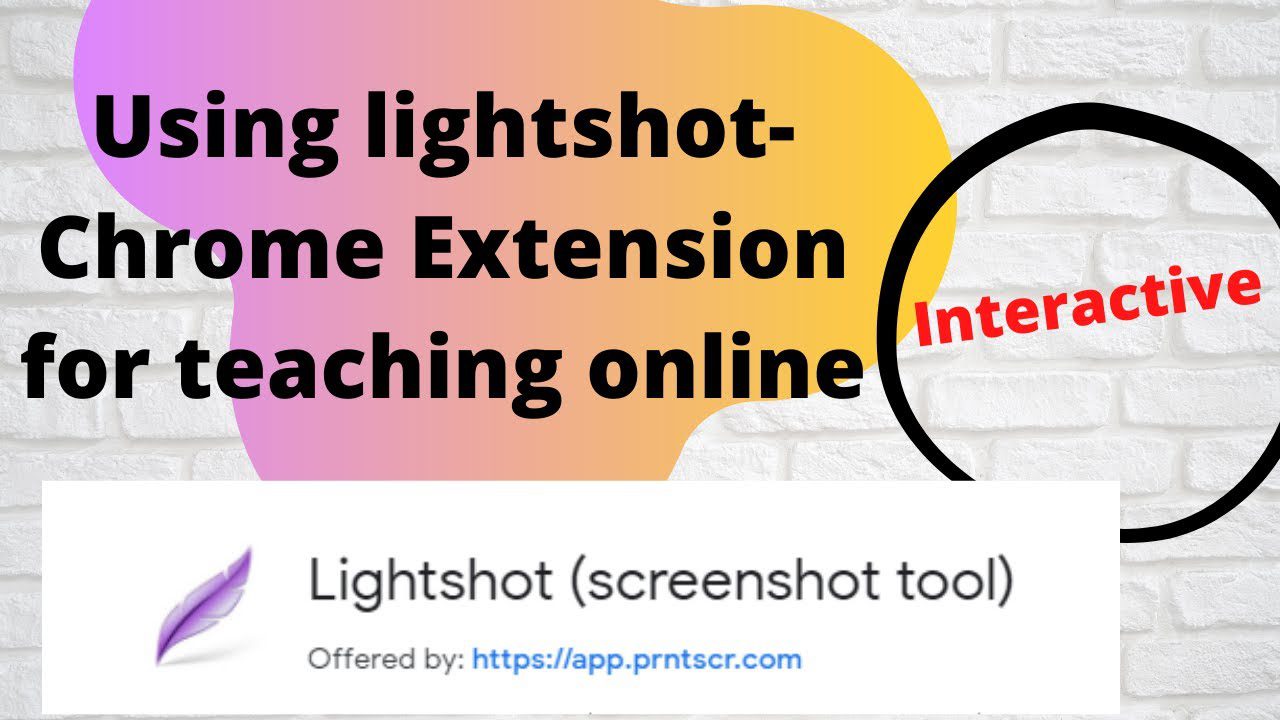
Po zrobieniu zrzutu ekranu użytkownik może zachować zrzut ekranu bez zmian lub edytować go zgodnie z własnymi potrzebami. Mogą również swobodnie decydować, czy zapisać je na dysku lokalnym, czy przesłać do chmury.
Co ciekawe, Lightshot ma funkcję kopiowania zrzutów ekranu do schowka i szybkiego wklejania ich w dowolnym miejscu. Lightshot pozwala również użytkownikom wyszukiwać podobne zrzuty ekranu. Jest to dość przydatna funkcja i jest dostępna tylko w kilku tego typu narzędziach.
Ognisty strzał
Fireshot pozwala robić pełne zrzuty ekranu strony internetowej, zapisywać je jako PDF/obraz i natychmiast udostępniać innym.
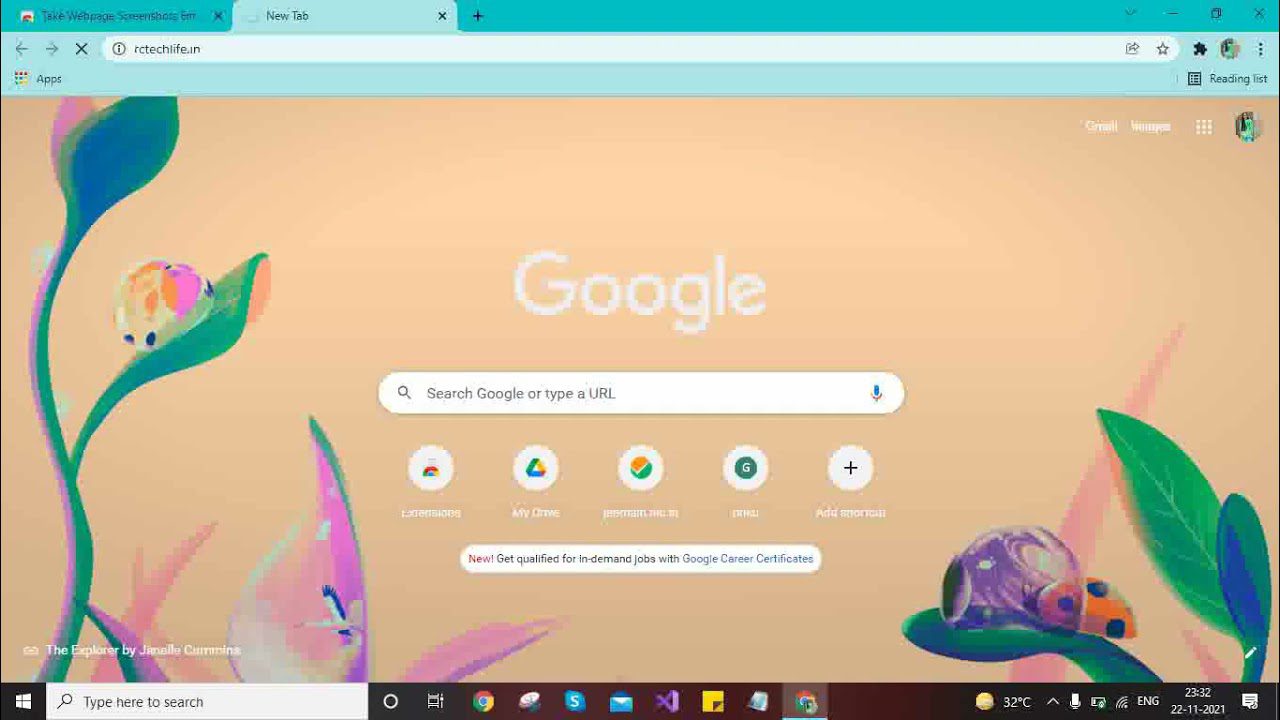
Ponadto możesz wysyłać zrzuty ekranu do Gmaila lub OneNote, kopiować je do schowka, dodawać informacje o stronie i nie tylko, aby przenieść grę zrzutów ekranu na wyższy poziom. Możesz także przycinać, zmieniać rozmiar, rozmazywać i dodawać adnotacje oraz różne inne efekty.
Jeśli nie jesteś zadowolony z wbudowanego edytora Fireshot, możesz wyeksportować swoje zrzuty ekranu do zewnętrznego edytora i tam je edytować.
Zrzut ekranu Movavi
Przechwytuj pełne lub częściowe zrzuty ekranu stron internetowych, zapisuj je w formacie PDF, JPEG, PNG lub GIF i udostępniaj je z łatwością dzięki Movavi Screenshot.
Dla twojej informacji, Movavi nie wymaga żadnych dodatkowych uprawnień do pracy na twoim komputerze. Poza tym możesz używać Movavi w trybie incognito i pobierać zrzuty ekranu, nie wydając nawet grosza.
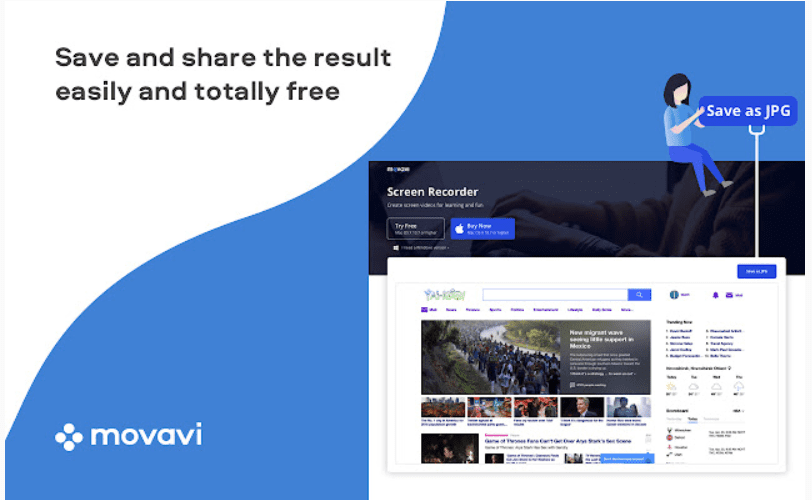
Movavi pozwala użytkownikom drukować ekran w różnych rozmiarach, czy to zrzuty ekranu na całą stronę, określone niezbędne części, czy przechwytywanie pełnego ekranu ze wszystkimi otwartymi kartami.
Pamiętaj, że przewijanie strony w dół od góry do dołu powoduje, że Movavi automatycznie przechwytuje stronę. Nie trzeba dodawać, że ułatwia to proces i oszczędza czas.
Droplr
Korzystając z Droplr, możesz błyskawicznie przechwycić lub nagrać swój ekran i zapisać go w chmurze za pomocą łącza do udostępniania.
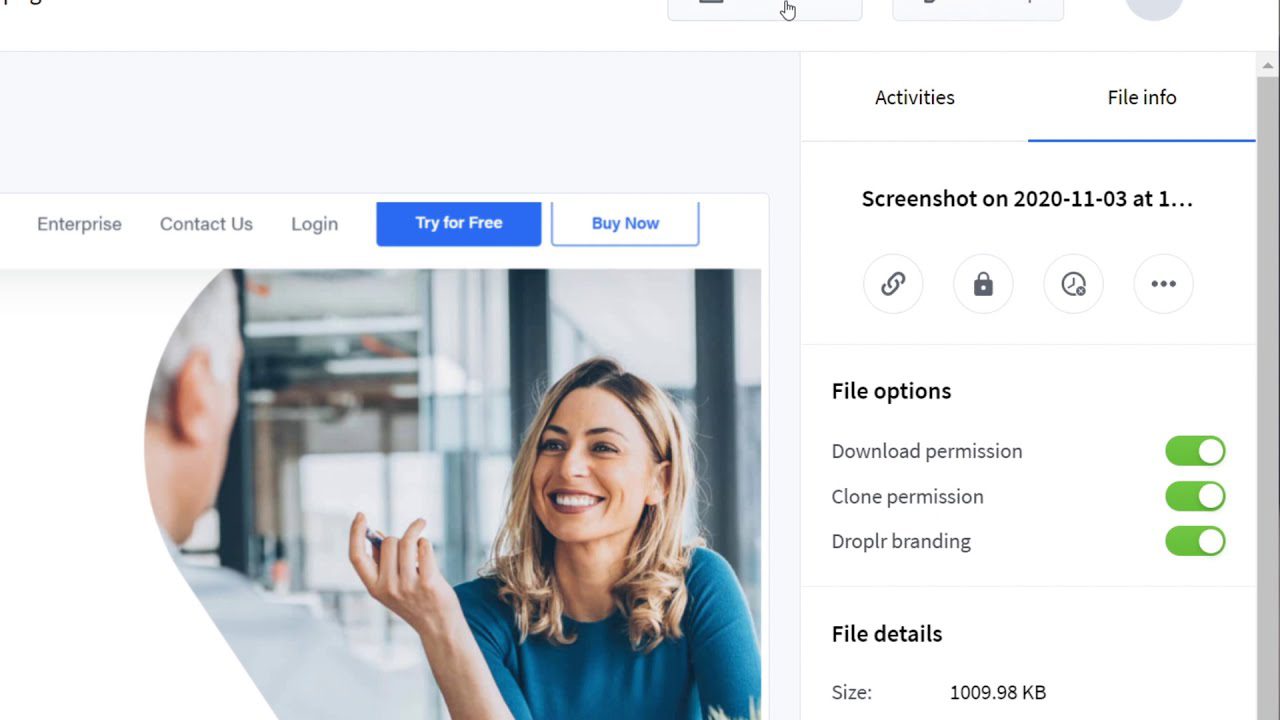
Niezależnie od tego, czy chcesz przechwycić całą stronę, cały ekran, czy tylko niewielką część – z Droplr wszystko jest możliwe. Po zrobieniu zrzutu ekranu masz możliwość oznaczenia go w dowolny sposób. Dodaj tekst, podświetlenia kolorów, linie, strzałki, ramki, okręgi i tak dalej. Możesz także dodać ponad 30 zabawnych emotikonów, aby urozmaicić swoje zrzuty ekranu.
Do twojej wiadomości, wszystkie twoje zrzuty ekranu i nagrania są przechowywane w jednym miejscu, czyli na twoim osobistym koncie Droplr. Dzięki temu możesz szybko je znaleźć, gdy zajdzie taka potrzeba.
Przechwytywanie ninja
NinjaCapture to prosty, skuteczny sposób na przechwytywanie, opisywanie i udostępnianie zrzutów ekranu na różnych platformach.
Z pomocą NinjaCapture możesz natychmiast przechwycić całą stronę lub jej część. Podobnie możesz zrobić zrzut ekranu całego ekranu lub jego określonych części.

Oprócz robienia zrzutów ekranu, pozwala użytkownikom nagrywać ekrany w różnych wymiarach i częstotliwości klatek. Możesz udostępniać swoje nagrania lub zrzuty ekranu w wielu aplikacjach w chmurze, w tym w NinjaCapture Cloud, Google Drive, OneDrive, Dropbox itp.
Użytkownicy mogą również przycinać, zmieniać rozmiar, dodawać adnotacje przy użyciu różnych kształtów, chronić udostępniane nagrania hasłem, kopiować i wklejać lokalny obraz ze schowka, zamazywać poufne informacje i tak dalej.
Wniosek
Teraz, gdy wiesz o tych niesamowitych rozszerzeniach zrzutów ekranu Google Chrome, nie czekaj dłużej. Zapoznaj się z naszym artykułem, porównaj rozszerzenia i wybierz to, które najlepiej odpowiada Twoim preferencjom.
Jak widać, każde z tych rozszerzeń zawiera przydatny zestaw funkcji, które mogą zaspokoić potrzeby różnych użytkowników. Rozsądnie byłoby więc dokładnie przejrzeć funkcje i sprawdzić, czy odpowiadają one Twoim potrzebom, zanim wybierzesz konkretny. Powodzenia!
Teraz możesz przeczytać o najlepszych rozszerzeniach Chrome do nagrywania ekranu.

